Rahmen
Ich bin dann mal weg!

Fotos © Bea R.
Tutorial © Bea R.
Dieses Tutorial habe ich selbst mit Paint Shop Pro Photo X2 geschrieben, es ist aus meiner eigenen Fantasie entstanden und unterliegt meinem Copyright.
Evtl. Ähnlichkeiten mit anderen Tutorials sind reiner Zufall.
Du benötigst ein schönes Bild.
Filter: Keine
1. Verdoppele dein Bild mit Shift D und verkleinere es auf 500px an der höchsten Kantenlänge.
Schärfe evtl. nach.
Das Original kannst du schließen.
Suche dir zwei schöne Farben aus deinem Bild, eine hellere Vordergrundfarbe und eine dunklere Hintergrundfarbe.
2. Auswahl - Alles auswählen
Auswahl frei
Effekte - 3D Effekte - Aussparung

Auswahl aufheben
3. Bild - Rand hinzufügen 1px in deiner dunklen Farbe.
Bild - Rand hinzufügen 10px in einer fremden Farbe, mit dem Zauberstab markieren und diesem rechteckigen Farbverlauf, den du dir bei deiner Vordergrundfarbe einstellst, füllen.
Beim Farbverlauf muss die dunkle Farbe außen sein.

Auswahl aufheben
Bild - Rand hinzufügen 1px in deiner dunklen Farbe.
4. Bild - Rand hinzufügen 20px in einer fremden Farbe, mit dem Zauberstab markieren und deinem Farbverlauf füllen. Nimm beim Farbverlauf jedoch den Haken bei Umkehren raus, so dass die helle Farbe außen ist.
Effekte - Textureffekte - Flechten
Bei Bandfarbe wähle deine dunkle Farbe, siehe Screen.

Auswahl aufheben
5. Wiederhole Punkt 3. Vergiss nicht beim Farbverlauf, den Haken wieder zu setzen, so dass die dunkle Farbe außen ist.
6. Bild - Rand hinzufügen 50px in einer fremden Farbe, mit dem Zauberstab markieren und deiner dunklen Farbe füllen.
Effekte - Kunsteffekte - Halbtonraster
Bei Tinte wähle deine helle Farbe, siehe Screen.

Effekte - Verzerrungseffekte - Bildpresse - Stärke 50%
Effekte - 3D Effekte - Innenfase
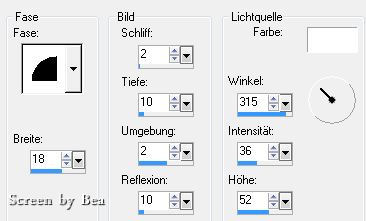
Auswahl aufheben
7. Bild - Rand hinzufügen 1px in deiner dunklen Farbe.
Setze noch dein Wasserzeichen auf einer neuen Ebene und etwaige Copyrighthinweise.
Nun ist dein Bild fertig. Speichere es als JPG ab.
Ich hoffe, es hat dir Spaß gemacht.
Viel Freude mit deinem Bild.
© Bea R. (geschrieben am 15. 12. 2020)
Von meiner lieben Freundin, Doris. Vielen lieben Dank!

